Для добавления накладной на внутреннее перемещение объектов ОС в контекстном меню раздела накладных следует выбрать пункт Добавить. В открывшемся окне следует указать основные параметры документа (см. Рисунок 266).

Рисунок 269. Добавление накладной на внутреннее перемещение объектов основных средств, "Документ"
Тип документа выбирается при регистрации в системе первой накладной на внутреннее перемещение объектов ОС. При регистрации последующих накладных значение поля Тип документа устанавливается автоматически.
Значение поля Организация автоматически заполняется наименованием обслужиаемой организации, для которой была сформирована поледняя накладная на внутреннее перемещение объектов ОС.
В поле Номер документа автоматически формируется уникальный последовательный номер для выбранной организации, типа документа и финансового года.
В поле Дата документа автоматически подставляется текущая дата.
Значения полей Структурное подразделение и МОЛ в разделе «Отправитель» могут быть заполнены автоматически после добавления выдаваемых инвентарных объектов на закладке «Спецификация накладной».
Если документ-основание для накладной в системе не регистрируется (например, приказ), то можно сохранить только его реквизиты. Для сохранения реквизитов документа следует заполнить необходимые поля раздела «Документ-основание» и нажать кнопку Создать справа от полей для ввода. Если документом-основанием является документ, зарегистрированный в системе, то в полях Вид документа, Тип документа, Номер документа, Дата документа можно указать параметры для поиска и выбрать из предложенного списка документ-основание. Если документ с указанными параметрами один, он будет автоматически указан в качестве документа-основания.
В поле Примечание можно указать дополнительную информацию о создаваемом документе.
После заполнения основных параметров документа следует указать детальные сведения о перемещаемом инвентарном объекте. Для этого следует перейти к закладке «Спецификация накладной» (см. Рисунок 267).
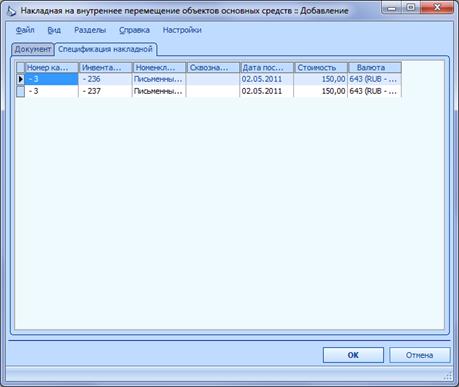
Рисунок 270. Добавление накладной на внутреннее перемещение объектов основных средств, "Спецификация накладной"
Сведения об инвентарных объектах в спецификацию можно добавлять по одному или списком.
Для добавления сведений об одном объекте в контекстном меню окна следует выбрать пункт Добавить. В открывшемся окне следует указать объект ОС (см. Рисунок 268).

Рисунок 271. Добавление позиции спецификации накладной на внутреннее перемещение
После заполнения полей следует нажать кнопку OK. Для закрытия окна без сохранения информации можно нажать кнопку Отмена.
Для добавления позиций списком в контекстном меню окна «Спецификация накладной» следует выбрать пункт Добавить списком. В открывшемся окне можно выбрать несколько позиций, удерживая клавишу Ctrl (см. Рисунок 269).

Рисунок 272. Добавлние списка позиций спецификации накладной
После заполнения всех полей следует нажать кнопку OK. Для закрытия окна без сохранения информации можно нажать кнопку Отмена.
После регистрации накладной ее можно распечатать. Для этого в контекстном меню соответствующей накладной следует выбрать пункт Печать. Распечатанный документ можно отдать на подпись ответственным лицам (МОЛ).
После согласования накладной с сооттветствующими ответственными лицами ее следует отработать в учете. Для этого в контекстном меню накладной следует выбрать пункт Отработка > Отработать. В открывшемся окне следует указать фактическую дату перемещения объекта ОС и нажать кнопку OK (см. Рисунок 270).
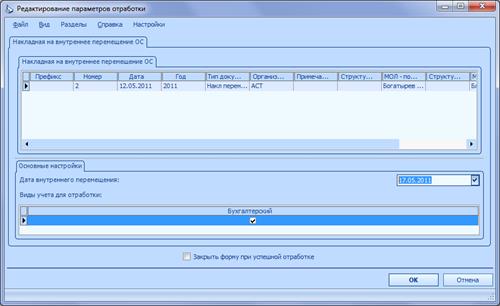
Рисунок 273. Редактирование параметров отработки накладной
В результате отработки будут созданы соответствующие бухгалтерские проводки (см. Рисунок 271), а также внесены сведения в инвентарную картотеку.
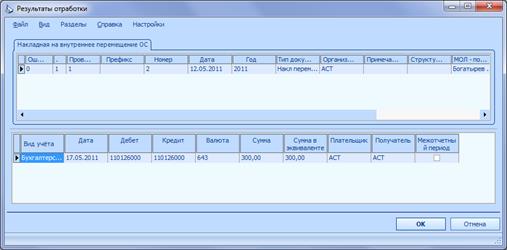
Рисунок 274. Результаты отработки накладной